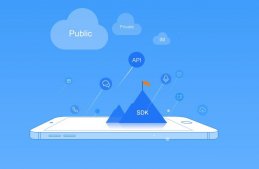購買
因為我主要的考量不是價格,而是主機的效能與穩定性,還有是否有提供備份的機制,Linode 的穩定性大家都說不錯,還可以加 25% 的費用備份整臺主機,所以我就選擇了 Linode 的 VPS,以下是我在 Linode 注冊與購買 VPS 的過程記錄。
STEP 1
首先到 Linode 的官方網站,填入自己的 E-mail、賬號名稱與自選的密碼。
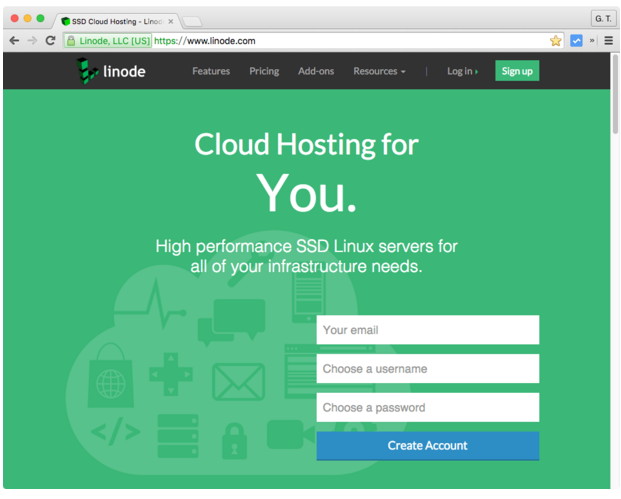
填完送出之后,Linode 會先寄一封確認信到自己的 E-mail 信箱。
STEP 2
到自己的 E-mail 信箱收信,點選上面的確認連結。

STEP 3
點選 E-mail 中的確認連結后,就會開啟注冊的資料填寫網頁。

這里除了填入基本資料之外,還要輸入信用卡預先儲值。而優惠代碼的部分,則可以上網搜尋「linode promo code」。
STEP 4
注冊完成之后,就可以馬上建立 VPS 主機了,Linode 上面有各種等級的方案,剛開始用可以選擇最基本的「Linode 1024」,每個月收費是 10 元美金。

Linode 在全球各地有好幾的資料中心,您可以選擇自己想要的地點,如果是一般的中文網站,服務對象以東亞為主,可以選擇今年四月剛成立的新加坡資料中心。
日本東京的資料中心因為主機售罄,目前無法提供給新的主機進駐,Linode 正在興建第二個日本資料中心,有興趣的人可以關注 Linode 的部落格。
STEP 5
建立好一個虛擬主機之后,點選它進入管理界面。

STEP 6
點選「Deploy an Image」,安裝系統。
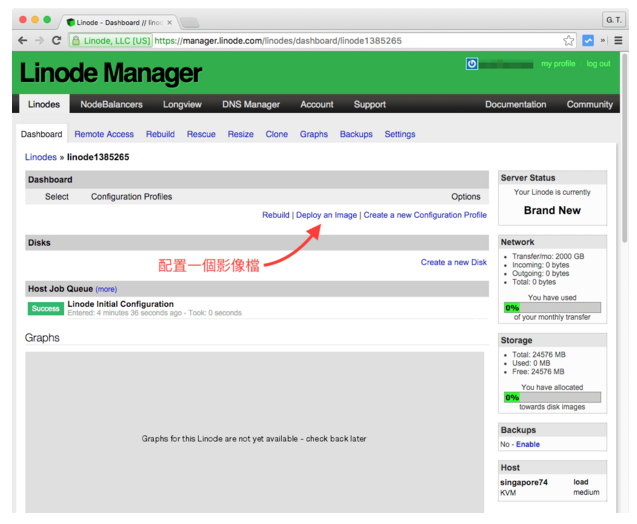
STEP 7
選擇 Linux 發行版,并指定硬盤空間的配置,以及 root 管理者的密碼。

STEP 8
安裝好之后,點選「Boot」開機。

STEP 9
從「Remote Access」簽頁中可以看到服務器的 IP 信息,還有各種遠端登入的方式。

您可以使用傳統的 SSH 登入,或是使用 Linode 所提供的 Console Access 功能。我是感覺它的「Lish via Ajaxterm」非常好用,只要從網頁上點選「Launch Lish Ajax Console」,就會接出現這樣的 console,完全不需要安裝任何東西。

這種從 console 登入的方式跟 SSH 登入是完全不同的(雖然看起來很像),它最棒的地方就是它不是透過主機的網絡出來的,所以不會受到主機防火墻的影響,這個在變更防火墻設定時非常有用,管理者完全不必擔心自己設錯防火墻規則把自己擋在門外。
Linode 也有提供簡單的 CPU 使用量、網絡流量與硬盤 IO 的統計圖,這些圖是 Linode 自動產生的,不會影響到主機的運作,當然也不需要安裝。
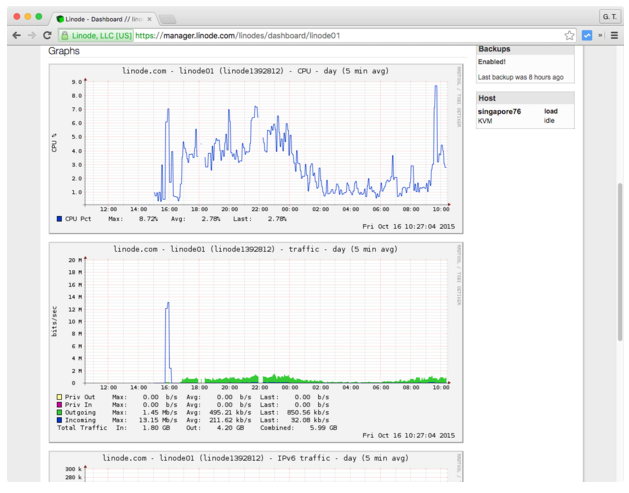
Ubuntu的基本設定
這里介紹 Linode VPS 在安裝 Ubuntu Linux 系統之后,需要馬上進行的一些基本安全性設定。
在購買 Linux VPS 虛擬專屬主機之后,只要鼠標點幾下,花個幾秒鐘就可以裝好一個 Ubuntu Linux 系統,不過后續還有很多安全性設定必須自己動手處理,以下是各種設定的步驟教學。
1.更新系統套件
安裝好 Ubuntu Linux 后,最先要做的就是更新系統套件:
代碼如下:
sudo apt-get update
sudo apt-get upgrade
2.主機名稱與 FQDN
主機名稱(hostname)可以自己任意取,他跟網址與 E-mail 位址等沒有直接關系,各主機的名稱不可以重復,有些人喜歡用星球、動物或是偉人的名字來命名,您可以自己想一個喜歡的名字,不過請避免使用 www 這類太過于一般化的名稱。
Ubuntu Linux 可以下列指令變更主機名稱:
代碼如下:
echo "einstein" > /etc/hostname
hostname -F /etc/hostname
這樣會將主機名稱設定為 einstein。
接著編輯 /etc/hosts,設定 FQDN(fully qualified domain name)。假設我們的主機名稱為 einstein,網功能變量名稱稱(domain name)為 gtwang.org,FQDN 為 einstein.gtwang.org,主機對外的 IP 位址為 12.34.56.78,則將 /etc/hosts 設定為:
代碼如下:
127.0.0.1 localhost.localdomain localhost
12.34.56.78 einstein.gtwang.org einstein
如果有使用 IPv6 的話,也要連同 IPv6 的位址一起加入:
代碼如下:
127.0.0.1 localhost.localdomain localhost
12.34.56.78 einstein.gtwang.org einstein
2600:3c01::a123:b456:c789:d012 einstein.gtwang.org einstein
這里設定的 IP 位址與 FQDN 的對應必須跟 DNS 的 A 紀錄吻合,若有使用 IPv6 的話,DNS 服務器上也要有對應的 AAAA 紀錄。
3.時區
將時區(timezone)調整為自己所在地的時區,可以讓系統紀錄檔上的時間戳記看起來更直覺。
Linode 的 Linux 時區預設是使用格林威治標準時間(UTC),我們可以使用下列指令更改時區的設定:
代碼如下:
dpkg-reconfigure tzdata
更改完成后,再用 date 確認一下:
代碼如下:
看看輸出的時間是否正確。
4.新增使用者
在 Linode 上剛裝好的 Ubuntu Linux 是直接用 root 登入的,沒有一般使用者賬號,但如果所有的動作都使用 root 來操作,會給系統帶來很大的風險,通常我們都會一般賬號來登入,必要時才切換成 root 權限,以避免下錯指令等意外發生。
在 Ubuntu Linux 下新增一個使用者:
代碼如下:
adduser myuser
將 myuser 這個使用者加入 sudo 群組:
代碼如下:
usermod -a -G sudo myuser
這樣設定好之后,在用這個賬號以 SSH 登入:
代碼如下:
然后測試看看是否能使用 sudo:
代碼如下:
sudo su
如果能取得 root 權限就表示沒問題了。
5.SSH 金鑰認證登入
SSH 公開金鑰認證可以大幅增加服務器的安全性,我們可以使用 ssh-keygen 在自己的計算機中產生金鑰后,再將公鑰放進服務器中:
代碼如下:
接著再到服務器上,建立 .ssh 目錄,把公鑰放置在 .ssh/authorized_keys:
代碼如下:
mkdir .ssh
mv id_rsa.pub .ssh/authorized_keys
設定好檔案權限:
代碼如下:
chown -R myuser:myuser .ssh
chmod 700 .ssh
chmod 600 .ssh/authorized_keys
設定好之后,記得要測試 myuser 這個使用者是否可以不需要密碼登入 SSH。
6.停用 SSH 密碼登入
編輯 /etc/ssh/sshd_config,將密碼登入功能關閉:
代碼如下:
PasswordAuthentication no
同時也停用 root 登入:
代碼如下:
PermitRootLogin no
重新啟動 SSH 服務器:
代碼如下:
sudo service ssh restart
7.防火墻
防火墻我習慣使用 ufw 來設定:
代碼如下:
sudo ufw enable
sudo ufw allow ssh
sudo ufw allow http/tcp
sudo ufw allow https/tcp
ufw allow from 12.34.0.0/16
這里開啟 SSH、HTTP 與 HTTPS 這幾個連接埠,另外對 12.34.0.0/16 這個子網域開放所有的連線,用來開發與測試用。
8.Fail2Ban
Fail2Ban 可以用來阻擋一些來自網絡上的惡意攻擊,當它偵測到來自網絡的某個 IP 不斷嘗試入侵系統時,會建立一個暫時性的防火墻規則,將攻擊者的 IP 封鎖。Fail2Ban 可以用下列指令安裝:
代碼如下:
sudo apt-get install fail2ban
安裝完成后,Fail2Ban 預設只會對 SSH 進行監控,若要更改設定可以將自己的設定寫在 /etc/fail2ban/jail.local 設定檔中,在這個檔案中,我們也可以設定當偵測到幾次登入失敗后才開始阻擋 IP(maxretry),還有每次阻擋 IP 的時間長度(bantime)。修改設定之后,記得重新啟動 Fail2Ban:
service fail2ban restart